さて、我がブログの中でも、読まれない方のPC関係です。
ちょっと時期がずれましたが、夏休みの工作です。
いや、工作というのは違うかもしれないが。
まずは完成型。
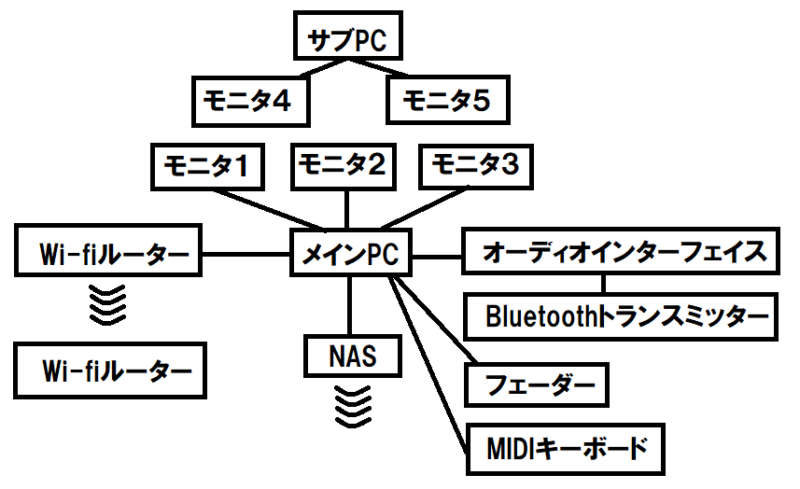
PCそのものについては、前に書きました。
モニター5台の使い分け。
フェーダー。
オーディオインターフェイス。
ボクのオーディオインターフェイスは、Bluetooth対応ではないので、トランスミッターを接続しています。
これにより、有線と無線のヘッドフォンが使用できます。
これまで特に書かなかったけど、地味にこれは便利だった。
で、今回はWi-fiルーターとNASについて。
ネット回線を10Gbpsにした。
前回、DTMにネット回線の速度なんて、あまり関係ないと書いた。
が、今回のWi-fiルーターとNASを導入した結果、無意味でもないかもしれない、と思うようになった。
まぁ、ほぼほぼ無意味なんだけど。
まず、Wi-fiルーター。
現状、Wi-Fi6という規格が最新ですね。
Wi-Fi5が最大6900Mbpsだったのが、Wi-Fi6になって最大9600Mbpsになった。
ということで、Wi-Fi6対応のWi-Fiルーターに。
いや、正確には、これまでもWi-Fi6対応だったのですが、最大速度がより速いものに変更。
ただし、これも、受け手の側もWi-Fi6に対応していないと、Wi-Fiルーターが6に対応していても、結局5でしかつながらないのですけど。
さらに、もう一つのWi-Fiルーターを無線でつないでいます。
メッシュWi-Fiと呼ばれるやつですが、簡単に言えば、無線の届く範囲を広げるためのものですね。
Wi-Fi6などは速さ関係でしたが、メッシュWi-Fiは範囲関係ですね。
今回ASUSのルーターを使用したのですが、まぁ、設定が大変でした。
ルーターと有線でつなぐ方のWi-Fiルーターはすんなり設定ができました。
しかし、そこから無線でもう一つのWi-Fiルーターにつなぐのが全くできず・・・
有線の方と無線の方の購入時期が少しずれてしまったのが悪かったようで、結局、色々試しに試して、繋がっていた有線を一度リセットして、最初からやって、何とか繋がりました。
他にも色々試していたので、もしかしたら、それ以外の何かも役に立ったのかもしれませんが。
で、メインのNAS。
Network Attached Storageを略してNASらしいです。
簡単に言えば、ネットワークに接続するストレージですね。
外付けハードディスクなどがありましたが、外付けHDDの場合、基本的にはパソコンと直接つなぎます。
NASはネットワークに接続する。
つまり、複数の端末から接続できるわけです。
しかも、さきほどのWi-Fiルーターも同じネットワーク上にあれば、スマホやタブレットからも接続できます。
非常に便利。
まぁ、それだけであれば、PCの知識があれば、NASを使わなくても可能です。
フォルダを共有したり、Wi-Fiルーターに外付けHDDをつけたりすることで。
とはいえ、NASの良い点は、専用のアプリがあったりすることもあるのですが、何より、NASはCPUやメモリがついているんですね。
外付けHDDはあくまでデータの入れ物だけですが、それを処理するための機能が備わっているわけです。
半分PCみたいなものですね。
しかも、このNASに保存しているデータは外出先からでもアクセスできます!
ここに関しては、DTMerにとっても価値があるかもしれません。
自宅でデスクトップPC、外出先でノートPCで、DTMを行う人もいるかもしれません。
もちろん、USBメモリなどに保存して持ち歩けばよいのですが、NASに保存しておけば、外出先からダウンロードすることも可能です。
残念ながら、NASにDAWを保存して使用する、というのはできないのですが・・・
ちなみに、NASにはスロットが2つ以上あるものがあります。
ストレージが2つ以上あるわけですね。
で、その場合、デフォルトで同期する設定になっているものが多いです。
つまり、2つのストレージに同じデータを保存するわけです。
もちろん、バックアップ用です。
1つのストレージが壊れても、もう1つのストレージが生きていれば、データがなくなることはないわけです。
ただし、容量は半分しか使えなくなります。
例えば、PCをそのままNASにバックアップするという設定もできます。
この場合は、NASの2つのストレージをそれぞれ別のものとすればよいので、容量は全て使うことができます。
ってなわけで、PC周りの環境も良き感じになってきました♪




コメント